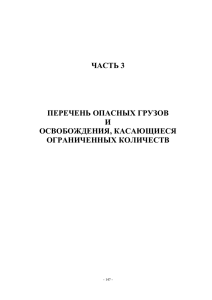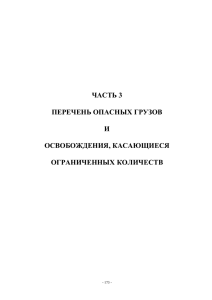Практическое занятие(WINDOWS NT)
advertisement

Практическое занятие №2 Тема: «Элементы администрирования WINDOWS NT» Цель: 1. Изменение среды пользователя 2. Просмотр прав пользователя 3. Предоставление пользовательских прав группам 4. Ревизия системы 5. Просмотр и очистка журнала событий 6. Настройка конфигурации 7. Использование утилиты DiskAdministrator 8. Совместное использование файлов и каталогов 9. Настройка процесса регистрации Ход работы: 1,2 Изменение среды пользователя a. Загрузить Менеджер учетных записей Пуск – Выполнить - msrmgr b. Создать группы V21(пользователи v21-01, v21-02, v21-03) и V22(пользователи v22-01, v2202, v22-03) c. Проверить наличие пользователей в каждой группе d. Создать папку с именем DIR на диске С e. Установить для папки полный доступ для пользователя V21-01(клик правой кнопкой мыши по папке – Свойства - Разрешения) f. Для проверки результатов выйдите из системы и снова зарегистрируйтесь под именем одного из пользователей. Убедитесь, что доступ к папке C:\DIR\V21-01 закрыт для всех других пользователей, кроме V21-01 3. Предоставление пользовательских прав группам На диске С создать папку USER. Для пользователей группы V21 установить полный доступ к созданному каталогу, для пользователей группы V22 – запретить доступ Войти в систему под именем какого-либо пользователя группы и удостовериться в наличии (отсутствии) прав 4,5 Ревизия системы a. В окне USER MANAGER выберите ПОЛИТИКА-АУДИТ b. Установите переключатель в поле АУДИТ СОБЫТИЙ и заполните поля следующим образом аудит событий успех отказ Вход и выход V V Перезагрузка,…. V V c. Перезагрузите ПК в режиме виртуальной машины d. Для проверки результатов выйдите из системы, попытайтесь зарегистрироваться в системе вновь, допустив ошибку при входе e. Зарегистрируйтесь как администратор и выполните: ПУСК-ПРОГРАММЫАДМИНИСТРИРОВАНИЕ –ПРОСМОТР СОБЫТИЙ f. В меню ЖУРНАЛ выбрать БЕЗОПАСНОСТЬ, убедиться в том, что попытки неправильного входа зафиксированы 6. Настройка конфигурации a. Изменить время загрузчика при запуске ОС. Для этого воспользоваться панелью управления (вкладка «Система» b. Установить время ожидания 10 сек 7. Использование утилиты DiskAdministrator Создать логический диск с именем H: Для этого : ПУСК-ПРОГРАММЫ-АДМИНИСТРАТОР ДИСКОВ Для нового диска выполнить форматирование, тип файловой системы FAT, метка тома LOGICAL 9. Настройка процесса регистрации 1). Открытие ключа WinLogon Registry Key a. Пуск-Выполнить-regedit b. Открыть HKEY_LOCAL_MASHINE-SOFTWARE-Microsoft-Windows NT-Current VersionWinLogon 2) Запрет вывода имени пользователя, заданного по умолчанию Находясь в режиме открытого ключа WinLogon Registry Key выполнить следующие действия: a. м. Правка-Создать-Строковый параметр b. В поле записи ИМЯ набрать DontDisplayLastUserName и нажатьEnter c. Дважды щелкните мышью на только что добавленном имени d. В поле диалогового окна ЗНАЧЕНИЕ наберите 1 и Ок’ e. Для проверки результатов выйдите из системы и снова зарегистрируйтесь в ней. Обратите внимание, что поле имени пользователя в диалоговом окне регистрации пусто 3) Изменение предупреждающего уведомления WinLogon Находясь в режиме открытого ключа WinLogon Registry Key выполнить следующие действия: a. Дважды щелкните мышкой на имени LegalNoticeCaption b. В поле ЗНАЧЕНИЕ набрать «ВНИМАНИЕ!!!» c. Дважды щелкните мышкой на имени LegalNoticeText d. В поле ввода диалогового окна набрать текст «Несанкционированный доступ к данной системе карается штрафом до 10000$ и тюремным заключением до 6 лет» и Ок’ e. Для проверки результатов выйдите из системы, снова зарегистрируйтесь в ней и убедитесь в наличии угрожающего предупреждения